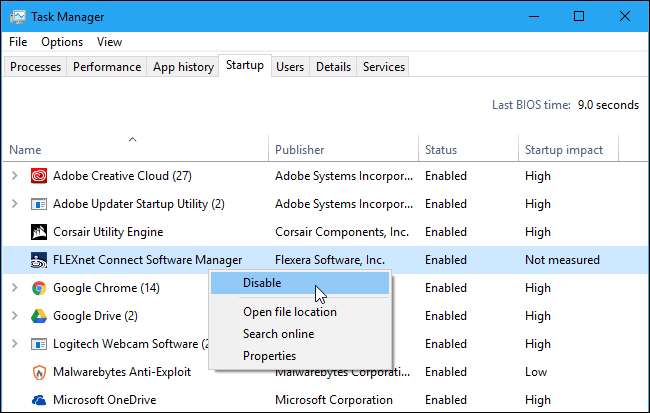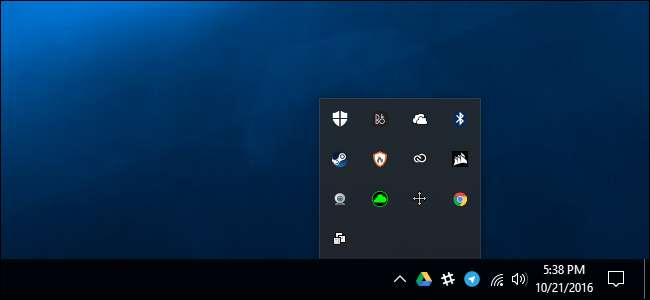
Nu toate aplicațiile rulează în prim-plan. Unii stau liniștiți în fundal, lucrează pentru dvs. cu o pictogramă în zona de notificare - de asemenea în mod obișnuit (dar aparent incorect ) cunoscut sub numele de Tava de sistem. Windows vă ajută să gestionați acest dezordine, controlând ce pictograme apar pe bara de activități și dacă apar anumite pictograme de sistem.
În Windows 10
Windows ascunde automat multe pictograme în zona de notificare pentru a elibera spațiu pe bara de activități. Pentru a vedea toate pictogramele zonei de notificare, faceți clic pe săgeata în sus din stânga pictogramelor zonei de notificare.
Puteți personaliza rapid dacă apare o pictogramă pe bara de activități sau în această tavă, glisând-o și plasând-o între cele două zone.
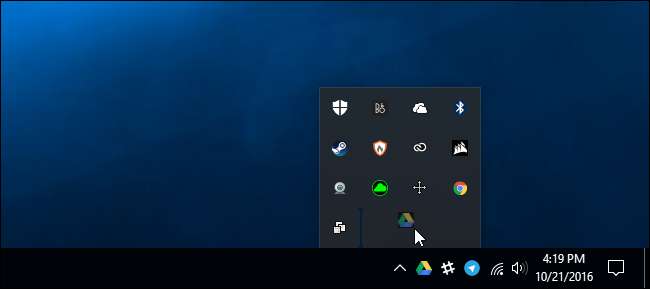
În Windows 10, puteți accesa setări mai detaliate făcând clic dreapta pe bara de activități și selectând „Setări”.

Acest lucru vă duce direct la ecranul Setări> Personalizare> Bara de activități.
Derulați în jos până la secțiunea „Zona de notificare” și faceți clic pe linkul „Selectați ce pictograme apar pe bara de activități”.
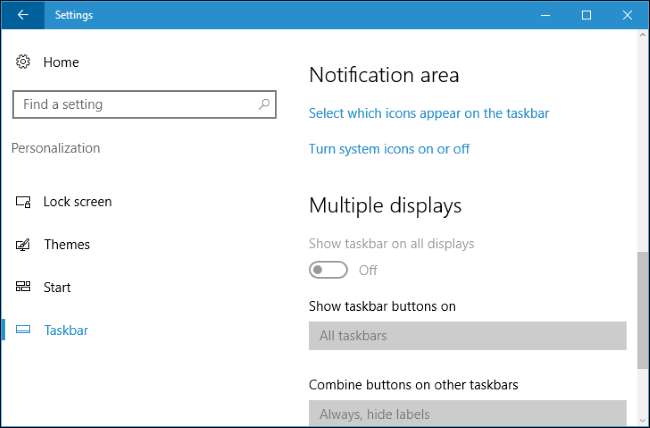
Utilizați lista de aici pentru a personaliza ce pictograme apar pe bara de activități. Pictogramele setate la „Activat” vor apărea pe bara de activități, în timp ce pictogramele setate la „Dezactivat” vor fi ascunse în spatele săgeții în sus.
Dacă preferați ca Windows să le afișeze întotdeauna pe bara de activități, activați glisorul „Afișați întotdeauna toate pictogramele din zona de notificare” din partea de sus a ecranului. Săgeata în sus va dispărea și toate pictogramele deschise ale zonei de notificare vor apărea întotdeauna pe bara de activități.
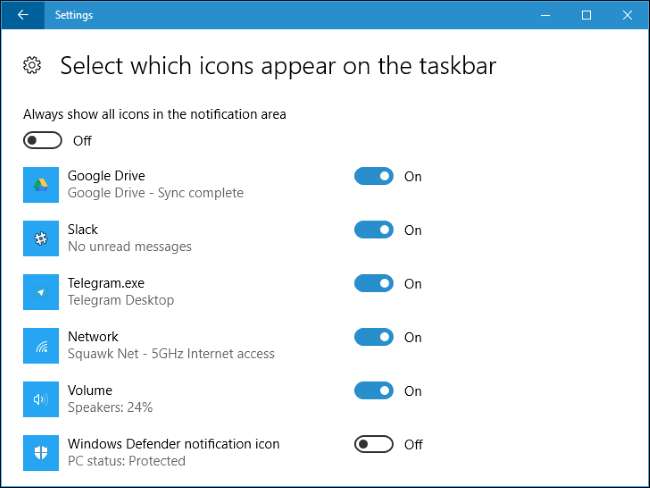
Pentru a personaliza pictogramele sistemului - de exemplu, ceasul, volumul, rețeaua și pictogramele de alimentare - reveniți la panoul anterior și faceți clic pe linkul „Activați sau dezactivați pictogramele sistemului” din zona de notificare.
Utilizați opțiunile de aici pentru a configura ce pictograme sunt afișate. Opțiunile de aici funcționează diferit - dacă dezactivați o pictogramă aici, aceasta nu va apărea deloc în zona de notificare - nici măcar în spatele săgeții în sus. Dacă activați aici o pictogramă de sistem, dar o dezactivați pe ecranul „Selectați ce pictograme vor apărea pe bara de activități”, aceasta va fi afișată în spatele săgeții în sus.
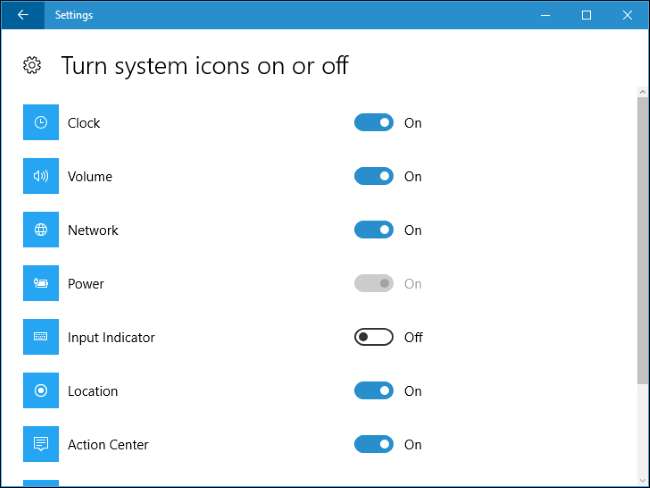
În Windows 7 și 8
Windows 7 și 8 ascund, de asemenea, pictograme în spatele săgeții în sus pentru a economisi spațiu pe bara de activități. Faceți clic pe săgeata în sus pentru a vedea toate pictogramele zonei de notificare.
Controlați dacă apare o pictogramă în bara de activități sau în această tavă, glisând-o și plasând-o între cele două zone.
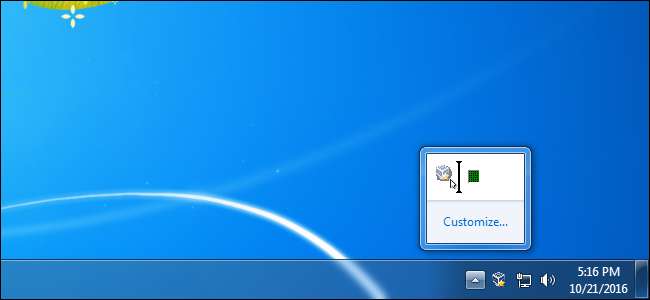
Pentru a personaliza în continuare pictogramele zonei de notificare, faceți clic pe linkul „Personalizați” din spatele săgeții în sus. De asemenea, puteți să faceți clic dreapta pe bara de activități, să selectați „Proprietăți” și să faceți clic pe butonul „Personalizați” din fereastra de bare de activități și meniul Start care apare.
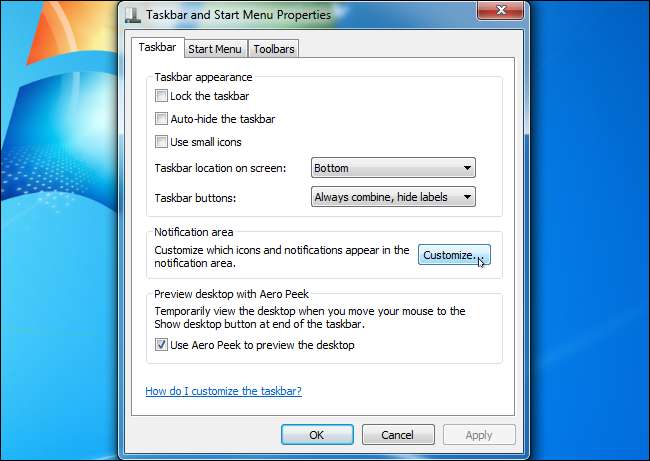
Veți vedea o listă cu pictogramele care au apărut în zona de notificare. Pentru a apărea întotdeauna o pictogramă pe bara de activități, selectați „Afișați pictograma și notificările” pentru pictograma respectivă. Pentru a ascunde o pictogramă în spatele săgeții în sus, cu excepția cazului în care trebuie să vă arate o notificare, selectați „Afișați numai notificările”. Pentru a ascunde o pictogramă în spatele săgeții în sus și a o împiedica să apară chiar și atunci când dorește să afișeze o notificare, selectați „Ascundeți pictograma și notificările”.
Pentru ca Windows să afișeze întotdeauna toate pictogramele de notificare care rulează pe bara de activități și să nu ascundă niciunul în spatele unei săgeți în sus, activați opțiunea „Afișați întotdeauna toate pictogramele și notificările pe bara de activități”. Dacă doriți să anulați modificările ulterior, faceți clic pe linkul „Restabiliți comportamentele implicite ale pictogramei” aici.
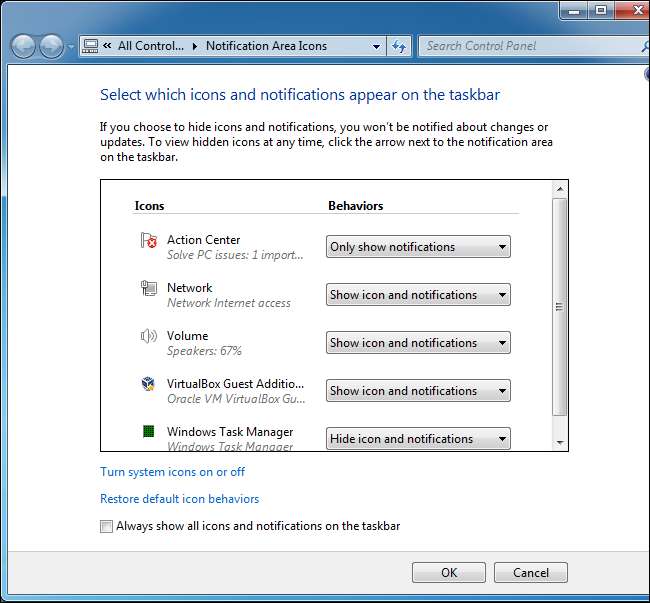
Pictogramele de sistem încorporate în Windows - cum ar fi ceasul, volumul, rețeaua, alimentarea și pictogramele centrului de acțiune - sunt configurate separat. Faceți clic pe linkul „Activați sau dezactivați pictogramele sistemului” din partea de jos a ferestrei pentru a le configura.
Pentru a ascunde o pictogramă, selectați opțiunea „Dezactivat” pentru pictograma respectivă aici. Acest ecran funcționează diferit față de primul. Când dezactivați o pictogramă aici, aceasta va dispărea complet din bara de activități și nici măcar nu va apărea în spatele săgeții în sus.
De exemplu, dacă setați pictograma Volum la „Dezactivat” aici, aceasta nu va apărea deloc pe bara de activități. Dacă setați pictograma Volum la „Activat” aici și pictograma Volum la „Afișați pictograma și notificările” pe primul ecran, aceasta va apărea pe bara de activități. Dacă setați pictograma Volum la „Activat” și o setați la „Ascunde pictograma și notificările”, aceasta va fi ascunsă în spatele săgeții în sus.
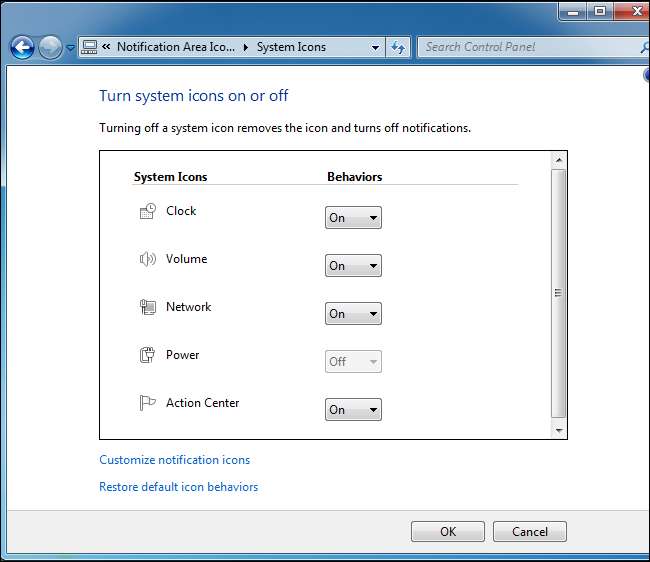
Eliminați complet programele care rulează din zona de notificare
LEGATE DE: Cum să vă faceți computerul Windows 10 mai rapid
Dacă doriți cu adevărat să vă curățați zona de notificare, puteți închide aplicațiile în totalitate și le puteți împiedica să înceapă automat cu computerul - ceea ce va elibera și unele resurse de sistem.
Nu doriți să închideți toate aplicațiile care rulează în zona de notificare. Multe dintre aceste aplicații sunt utile dintr-un motiv sau altul. De exemplu, multe drivere hardware includ utilitare hardware care rulează în fundal și rămân în zona de notificare. Sau unele aplicații vă pot permite să sincronizați fișierele în timp real, cum ar fi Dropbox. Acestea sunt genurile de lucruri pe care doriți să le păstrați deschise.
Pentru a închide aplicațiile care rulează în zona dvs. de notificare, puteți face clic dreapta pe ele și selectați „Ieșire” sau „Ieșire”. Dacă accesați acele opțiuni de programe, este posibil să găsiți o preferință care controlează dacă apare sau nu în zona dvs. de notificare sau dacă începe cu Windows.
Windows 8 și 10 au, de asemenea un manager de pornire integrat încorporat în Task Manager . Folosiți-l pentru a controla rapid ce aplicații rulează atunci când vă conectați la computer. Pe Windows 7, acest manager face parte din instrumentul msconfig mai degrabă decât Task Manager.